Лучшие эмуляторы Android для игр

В этой статье Quantrimang приводит только список лучших эмуляторов Android для игр.
Обновление программного обеспечения, установленного на вашем компьютере, - относительно простая вещь, о которой почти никто не знает. Однако если эти программы тоже есть, но размещаются на компьютере с помощью эмуляции, то это другое дело. А без обновления приложения на эмуляторе Droid4X пользователи не смогут использовать новые функции, которые только что было добавлено.
Сегодня на рынке есть много эмуляторов Android для Windows ( BlueStacks , Nox App Player , Windroy ...), которые не могут не упомянуть Droid4X - один из лучших на сегодняшний день эмуляторов Android для компьютеров . Он не только поддерживает пользователей в играх для Android на компьютерах, но также позволяет нам устанавливать программное обеспечение и приложения для этой операционной системы на компьютеры и тестировать их.
Шаг 1. Запустите на компьютере эмулятор Droid4X, затем в главном интерфейсе щелкните левой кнопкой мыши значок электронной почты, как показано ниже.
ВНИМАНИЕ:
Если значок имеет красную точку, это означает, что приложение было недавно обновлено и обновлено (недавно). Если красной точки нет, это означает, что некоторые приложения автоматически обновляются вместе с нами, когда мы запускаем Droid4X. Или система подсказала, но мы не заметили.

Шаг 2 : Вот подробный список приложений и программного обеспечения с новыми и обновляемыми версиями. Вы щелкаете левой кнопкой мыши на любой элемент, чтобы обновить.

Список приложений может быть обновлен
Шаг 3. Нажмите Принять, чтобы принять условия Google Play, как если бы мы установили новое программное обеспечение или приложение.

Шаг 4: Появляется новый интерфейс, есть две опции:

Шаг 5 : Например, мы решили обновить отдельно, это будет так. Нажмите « Обновить», чтобы перейти к обновлению легендарной кампании .

Если вы выберете « Обновить все» , самый легкий эмулятор Android на этом компьютере будет автоматически фильтроваться и запрашивать у пользователей разрешение на другие связанные функции (например, Micro или Camera). Кроме того, на этом этапе некоторым людям, возможно, придется снова войти в свою учетную запись Droid4X .

Шаг 6 : Обновление успешно, компьютер уведомит пользователя, это также эмулятор Android на ПК для игр, довольно популярных во Вьетнаме, потому что виртуальная клавиатура Droid4X действительно очень удобна.

Шаг 7. Сделайте то же самое с программным обеспечением и другими приложениями, которые мы хотим обновить на эмуляторе Android Droid4X.

Обычно, когда появляется новая версия, Droid4X получает уведомление сразу после запуска этого эмулятора. Но если вы видите онлайн, другие машины имеют более новые версии, которых у меня нет, вы можете попробовать проверить следующим образом.
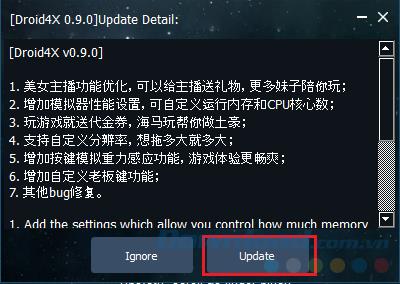
Шаг 1 : Также из основного интерфейса Droid4X, вы щелкаете левой кнопкой мыши на значке настроек эмулятора (форма шестеренки).

Шаг 2. Внутри нового интерфейса вы можете проверить, есть ли раздел « Новая версия », как показано ниже? Если да, щелкните левой кнопкой мыши по нему.

Сразу же эмулятор Android для этого компьютера будет автоматически запускать обновления до последней версии.

Если в установке нет элемента «Новая версия», вы можете удалить этот эмулятор, а затем загрузить и установить последнюю версию Droid4X для использования.
Желаю вам успешной реализации!
В этой статье Quantrimang приводит только список лучших эмуляторов Android для игр.
NoxPlayer — это название, которое часто выбирают сразу после BlueStack, но если вы используете NoxPlayer и обнаруживаете, что он сильно тормозит, вот руководство, которое поможет вам улучшить работу этого эмулятора.
Настройка виртуальной клавиатуры на NoxPlayer - лучший способ для нас манипулировать рядом приложений, особенно играть в стрелялки, игры, в которых используется множество различных клавиш.
MEmu Emulator - это лучший бесплатный эмулятор Android на ПК, позволяющий игрокам использовать Android на своих компьютерах и просматривать развлекательные приложения Android на экранах компьютеров.
Узнайте, как исправить ошибку черного или неравномерного цветного экрана в Nox App Player, используя простые шаги и советы по оптимизации.
Nox App Player - это эмулятор Android, который можно быстро установить на компьютеры, чтобы предоставить пользователям лучший игровой опыт.
Инструкции по резервному копированию и восстановлению данных на последнем NoxPlayer двумя простыми способами.
В вашей системе недостаточно памяти. Узнайте, как устранить ошибку нехватки памяти в эмуляторе GameLoop с помощью полезных советов и стратегий.
Инструкции по изменению местоположения, смена каталога, в котором данные передаются между эмулятором Android NoxPlayer и компьютером.
В зависимости от потребностей пользователи могут быстро включить или отключить языковую панель на компьютере. Ниже приведены инструкции по включению или отключению языковой панели в Windows 11.
Очистка кэша шейдеров NVIDIA приведёт к сбросу системы и её переустановке с использованием новых данных. Ниже приведены инструкции по очистке кэша шейдеров NVIDIA.
К счастью, есть несколько простых способов обнаружить скрытое программное обеспечение для слежки и восстановить контроль над своей конфиденциальностью.
Microsoft представляет переработанную страницу дополнительных параметров в Windows 11, добавляющую возможности настройки системы для разработчиков и пользователей с новыми функциями.
Чтобы запретить пользователям блокировать свои компьютеры с Windows 10, выполните следующие действия, чтобы отключить экран блокировки в Windows 10.
Ошибка Kernel Data Inpage (код остановки 0x0000007a) вызывается поврежденными секторами, вирусами, жесткими дисками или неисправной оперативной памятью.
Безопасность Windows включена и заблаговременно защищает ваше устройство, сканируя его на наличие вредоносных программ, вирусов и других угроз безопасности.
Существует множество способов просмотреть конфигурацию вашего компьютера и ноутбука.
Функциональные клавиши Fn позволяют быстрее и проще управлять некоторыми функциями оборудования.
Этот неуместный индикатор обычно означает, что шифрование BitLocker отключено, для обновления требуется перезагрузка или ожидается обновление прошивки.
Чтобы открыть свойства компьютера (или свойства системы) в Windows 10, можно воспользоваться одним из следующих 6 методов.
Если вы правильно заблокируете свою гостевую сеть Wi-Fi, вы сможете предоставить своим посетителям общий доступ к своему интернет-соединению, не разглашая при этом никакой другой информации.
В этой статье WebTech360 расскажет вам, как отключить брандмауэр в Windows 11.
Когда вы только купили компьютер, он загружался за считанные секунды и работал как часы. Но со временем всё изменилось.
В этом документе речь идет об удалении файлов .tmp, а не о том, как очистить историю интернета или кэш браузера.






















